重装win7系统后如何正确连网 刚装的win7系统怎么才能联网
时间:2021-06-07作者:zhong
在电脑上,遇到一些问题无法解决需要重装电脑,但是重装电脑后就会把里面之前的设置都给恢复出厂设置了,连接网络的设置我们也要重新设置,但是有用户设置却发现无法正确连接,那么重装win7系统后如何正确连网呢,下面小编给大家分享正确的连网方法。
推荐系统:win7精简版系统
解决方法:
1、打开控制面板,选择进入设备管理器。
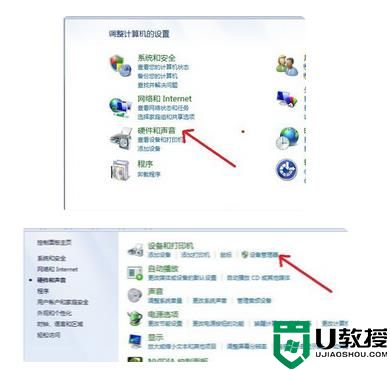
2、进入设备管理器后,会发现一个黄色的感叹号。然后鼠标右键点击选择浏览计算机更新驱动程序。
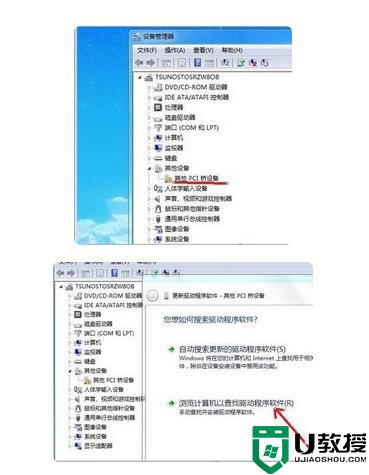
3、然后在整个刚刚安装完系统的C盘里查找,要去掉后面的路径,选择整个C/盘。
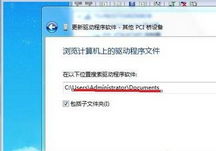
4、选择包括子文件夹,然后点击“下一步”。

5、查找到网络适配器的驱动程序之后就会自动安装。
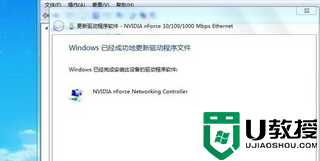
6、此时网络自动连接完毕,开始使用你的电脑吧。
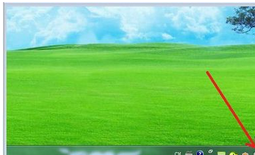
以上就是win7重装win7系统后正确连网的方法,有不知道怎么才能连网的,可以按上面的方法来进行操作。





